Como criar uma página de agradecimento no WordPress
Publicados: 2022-12-06Deseja criar uma página de agradecimento para o seu site WordPress?
Mostrar uma página de agradecimento personalizada pode ajudá-lo a construir um relacionamento forte com seu público. Você pode manter as pessoas envolvidas, trazê-las de volta ao seu site e aumentar as vendas.
Neste artigo, mostraremos como criar uma página de agradecimento no WordPress, passo a passo. Além disso, também mostraremos quando exibir sua página de agradecimento, como depois que alguém enviar um formulário, fizer uma compra em seu site e muito mais.
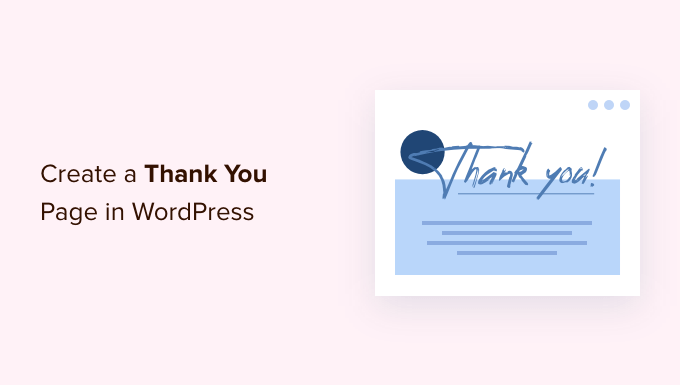
Por que criar uma página de agradecimento no WordPress?
Uma página de agradecimento é uma página da web que você pode mostrar aos seus usuários quando eles executam uma ação ou concluem uma tarefa em seu site WordPress.
Por exemplo, você pode mostrar uma página de agradecimento personalizada em sua loja online depois que um cliente compra um produto. Isso permite que você faça cross-sell e upsell de seus melhores produtos e ofereça descontos exclusivos em compras subsequentes.
Da mesma forma, uma página de agradecimento pode ajudar a criar uma lista de e-mail e aumentar seu público social. Você pode mostrar botões de compartilhamento social para promover seu Facebook, Twitter, LinkedIn e outros canais de mídia social.
Outra situação em que uma página de agradecimento é útil é quando um usuário envia um formulário ou deixa um comentário em seu site. Você pode mostrar suas postagens mais populares na página de agradecimento e direcionar mais tráfego para suas postagens importantes no blog.
Dito isso, vamos ver como você pode criar facilmente uma página de agradecimento no WordPress e como acioná-la em diferentes situações.
Basta clicar nos links abaixo para avançar para a seção de sua preferência:
- Criando uma página de agradecimento no WordPress
- Mostrar uma página de agradecimento após o envio do formulário no WordPress
- Mostre uma página de agradecimento na compra do produto no WooCommerce
- Mostre uma página de agradecimento personalizada em seu site de associação
- Mostrar uma página de agradecimento após o envio do comentário
Criando uma página de agradecimento no WordPress
A melhor maneira de criar uma página de agradecimento no WordPress é usando o SeedProd. É o melhor construtor de sites e plugin de criação de página de destino para WordPress.
O plug-in oferece funcionalidade de arrastar e soltar e muitas opções de personalização. Além disso, você pode escolher entre modelos pré-criados para editar a página de agradecimento de acordo com sua preferência.
Para este tutorial, usaremos a versão SeedProd Pro porque oferece modelos pré-construídos, integrações de e-mail, blocos WooCommerce e muito mais. Você também pode usar a versão SeedProd Lite gratuitamente.
Primeiro, você precisará instalar e ativar o plugin SeedProd. Se precisar de ajuda, consulte nosso guia sobre como instalar um plug-in do WordPress.
Após a ativação, você pode ir para SeedProd »Configurações no painel de administração do WordPress. A partir daqui, insira a chave de licença e clique no botão 'Verificar chave'.
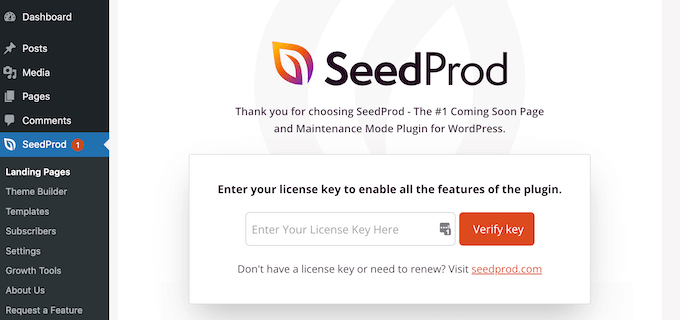
Você pode encontrar a chave de licença na área da sua conta SeedProd.
Após a verificação, você precisará acessar SeedProd » Landing Pages no painel do WordPress e clicar no botão 'Criar nova página de destino'.
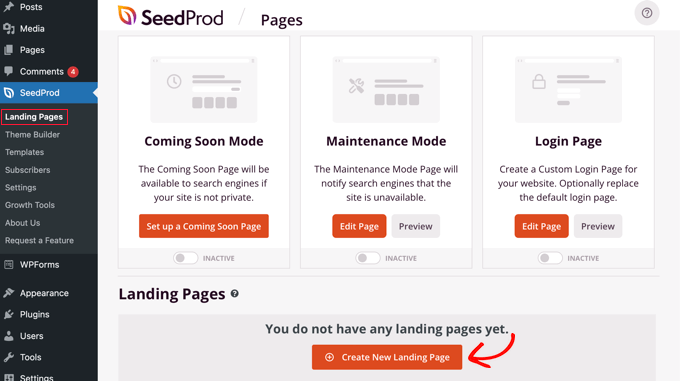
Em seguida, o SeedProd mostrará diferentes modelos de página.
Você pode filtrá-los de cima para ver os modelos de página de agradecimento. A partir daqui, basta passar o mouse sobre um design que você gostaria de usar e clicar no botão laranja.
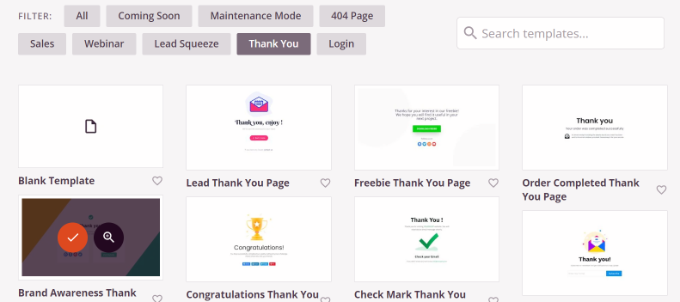
Uma janela pop-up será aberta. Vá em frente e insira um nome e URL para sua página de agradecimento.
Feito isso, você pode clicar no botão 'Salvar e começar a editar a página'.
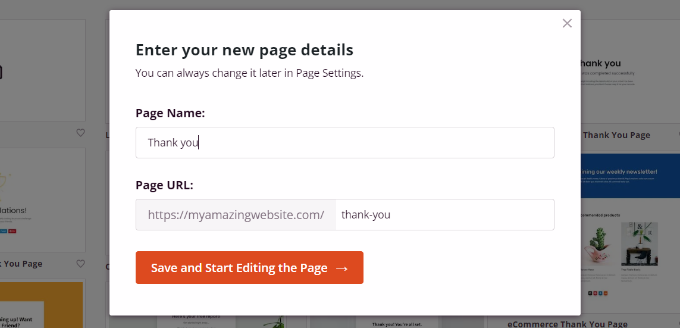
Isso iniciará o construtor de páginas de arrastar e soltar SeedProd.
Agora você pode personalizar sua página de agradecimento adicionando novos blocos no menu à esquerda ou reorganizando os blocos existentes.
Por exemplo, existem blocos para imagens, texto, manchetes, vídeos, formulários de contato, perfis sociais e muito mais.
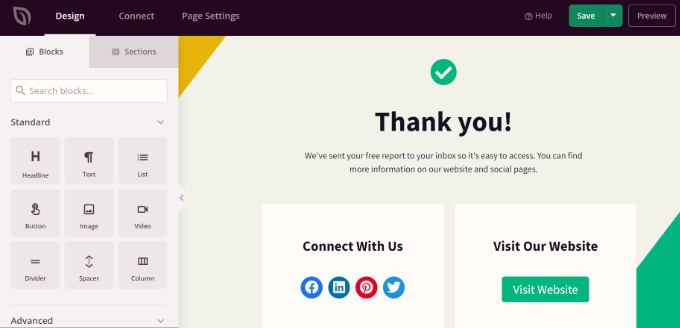
Se você clicar em um bloco no modelo, verá mais opções de personalização.
Por exemplo, você pode editar o texto, alterando sua fonte, tamanho, espaçamento, cor e muito mais.
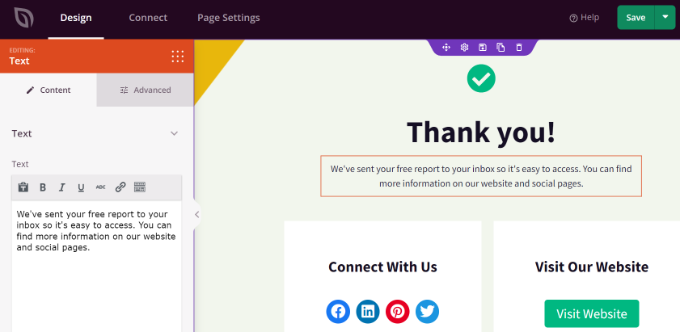
Depois de fazer as alterações, não se esqueça de clicar no botão 'Salvar' na parte superior.
Em seguida, você pode clicar na guia 'Conectar' e integrar os serviços de marketing por e-mail. Isso é útil se você adicionou um formulário de contato ao seu agradecimento e gostaria de coletar leads de clientes.
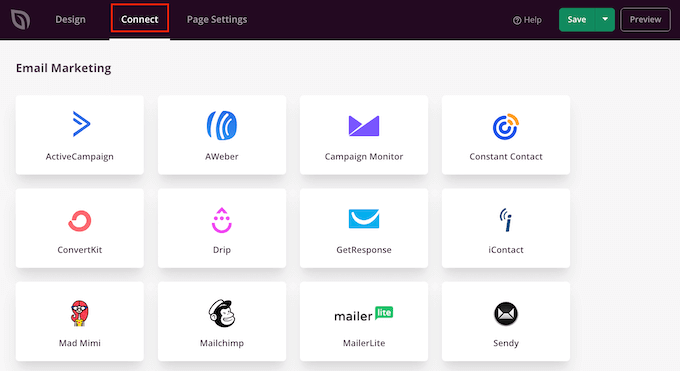
Depois disso, você precisará ir para a guia 'Configurações da página' na parte superior.
Aqui, clique no botão Status da página para alterá-lo de 'Rascunho' para 'Publicar'.
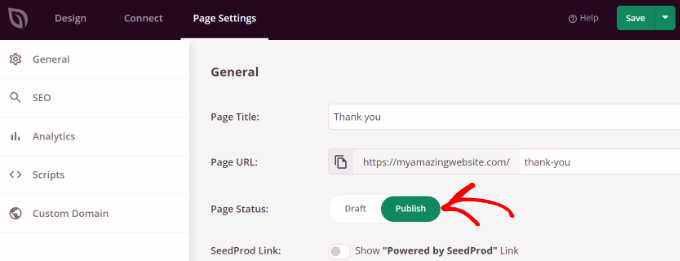
Não se esqueça de clicar no botão 'Salvar' na parte superior quando terminar.

Agora você pode visitar seu site para ver a página de agradecimento em ação.
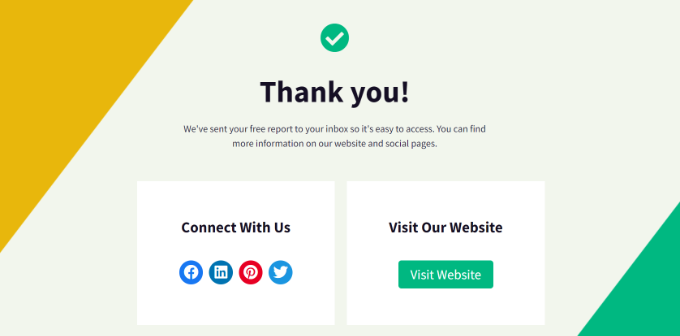
Agora, vamos ver diferentes situações em que você pode acionar a página de agradecimento para que seus visitantes a vejam.
Mostrar uma página de agradecimento após o envio do formulário no WordPress
Depois de criar uma página de agradecimento personalizada, você pode exibi-la quando um usuário enviar um formulário.
Por exemplo, você pode mostrar ícones de mídia social quando um visitante se inscreve em um boletim informativo por e-mail usando um formulário. Dessa forma, eles também podem seguir você em diferentes plataformas sociais e ajudar a aumentar seus seguidores.
Da mesma forma, se um usuário preencher um formulário de feedback, você poderá mostrar guias úteis, vídeos ou promover seu melhor conteúdo na página de agradecimento.
Com o WPForms, você pode criar facilmente todos os tipos de formulários em seu site e mostrar uma página de agradecimento personalizada. É o melhor plugin de formulário de contato do WordPress que oferece modelos pré-construídos e muitas opções de personalização.
Para mais detalhes, consulte nosso guia sobre como criar um formulário de contato no WordPress.
Para exibir sua página de agradecimento personalizada, vá em frente e edite um formulário no WPForms. Quando estiver no construtor de formulários, basta ir até a guia Configurações »Confirmações .
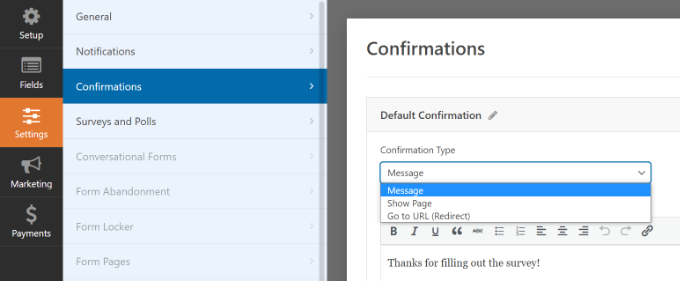
No menu suspenso Tipo de confirmação, selecione a opção 'Ir para URL (redirecionamento)'.
Depois disso, insira o URL da sua página de agradecimento no campo 'URL de redirecionamento de confirmação'.
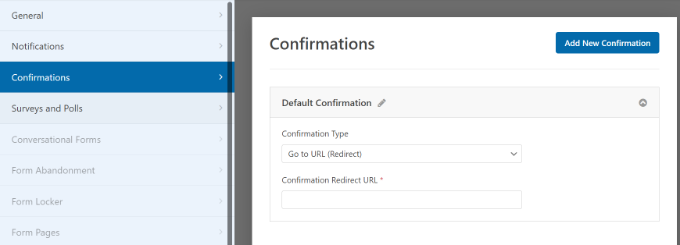
Sempre que um usuário preencher e enviar um formulário em seu site, ele verá a página de agradecimento personalizada que você criou.
Mostre uma página de agradecimento na compra do produto no WooCommerce
Se você tiver uma loja WooCommerce, poderá mostrar sua página de agradecimento personalizada quando um cliente comprar seu produto.
O WooCommerce tem uma página de agradecimento padrão, mas não é otimizado para conversões. No entanto, você pode substituí-lo pelo seu próprio para obter mais vendas.
Por exemplo, você pode vender produtos em uma página de agradecimento, oferecer descontos exclusivos, exibir as últimas campanhas promocionais e muito mais.
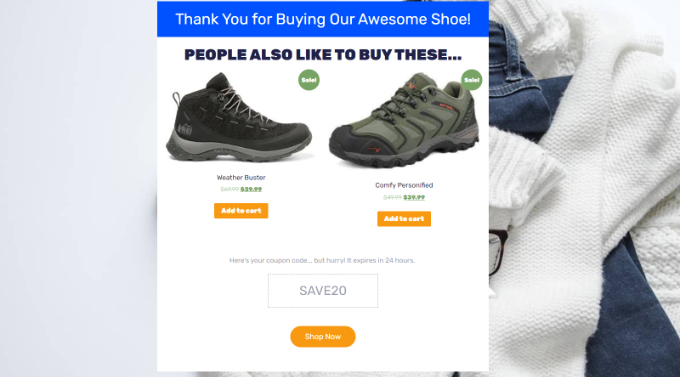
Temos um guia completo sobre como criar facilmente páginas de agradecimento personalizadas do WooCommerce que o guiarão por todo o processo, passo a passo.
Mostre uma página de agradecimento personalizada em seu site de associação
Você também pode exibir sua página de agradecimento em um site de associação quando alguém compra uma assinatura para acessar conteúdo exclusivo ou se inscreve em um curso online.
Com o MemberPress, você pode configurar facilmente um site de associação. É o melhor plug-in de associação do WordPress e você pode usá-lo para vender conteúdo premium, assinaturas, downloads digitais e muito mais.
Você pode aprender mais seguindo nosso guia definitivo para criar um site de membros do WordPress.
Depois de configurar as associações, tudo o que você precisa fazer é acessar MemberPress »Configurações no painel do WordPress e selecionar a guia 'Páginas'.
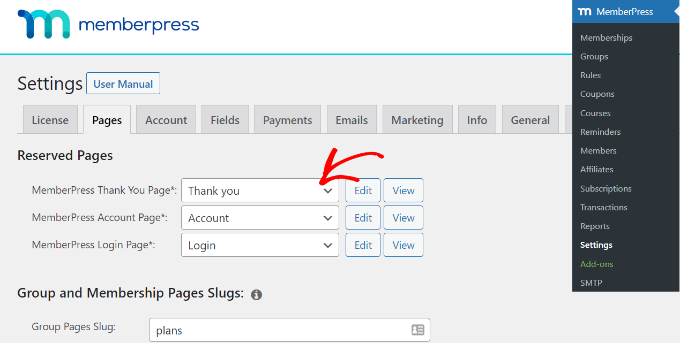
A partir daqui, você pode clicar no menu suspenso 'Página de agradecimento do MemberPress' e selecionar a página de agradecimento personalizada.
Desta forma, os clientes serão redirecionados para a sua página de agradecimento sempre que concluírem o processo de registo ou subscrição.
Mostrar uma página de agradecimento após o envio do comentário
Outra situação em que exibir uma página de agradecimento personalizada é benéfica é após o envio de comentários.
Quando um visitante envia um comentário em seu blog WordPress, você pode aproveitar esta oportunidade para mostrar seus artigos mais populares ou conteúdo perene por meio de uma página de agradecimento.
Primeiro, você precisará instalar e ativar o plug-in Yoast Comment Hacks. Para mais detalhes, consulte nosso guia sobre como instalar um plug-in do WordPress.
Após a ativação, você pode ir para Configurações »Comentar Hacks no painel do WordPress.
Em seguida, role para baixo até a seção 'Redirecionar os que comentam pela primeira vez'. Agora, clique no menu suspenso 'Redirecionar para' e selecione sua página de agradecimento personalizada.
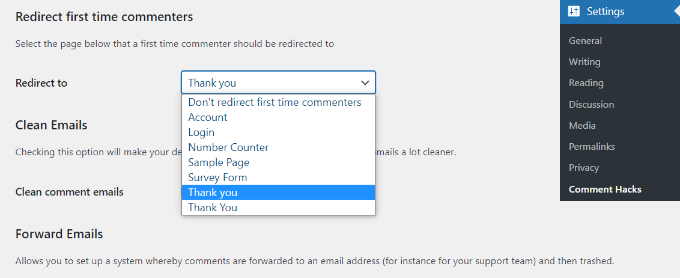
Salve suas configurações e a página de agradecimento selecionada aparecerá sempre que um visitante deixar um comentário pela primeira vez.
Você pode ver nosso guia detalhado sobre como redirecionar usuários após o envio de formulários no WordPress para obter mais informações.
Esperamos que este artigo tenha ajudado você a aprender como criar uma página de agradecimento no WordPress. Você também pode querer ver nosso guia definitivo de WordPress SEO para iniciantes e os plug-ins essenciais do WordPress para sites de negócios.
Se você gostou deste artigo, assine nosso canal do YouTube para tutoriais em vídeo do WordPress. Você também pode nos encontrar no Twitter e no Facebook.
